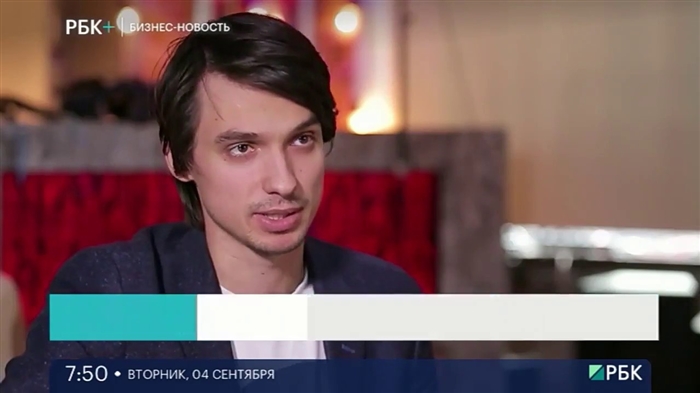У овом чланку ћемо детаљније размотрити поступак повезивања преносног рачунара или рачунара који ради под оперативним системом Виндовс 7 на Интернет путем Ви-Фи-ја. Мислим да ће чланак бити користан многима, јер када се први пут повежете на Ви-Фи, увек има много питања. По правилу су повезани са инсталирањем потребних управљачких програма, омогућавањем бежичног адаптера на преносном рачунару итд. Више о томе касније.
Лаптоп је генерално сјајна ствар. Не разумем људе који сада купују столне рачунаре. Осим озбиљних игара. Па, видите, много је погодније са лаптопом. Ако желите велики екран, можете га повезати са монитором или телевизором. Тихо је и по потреби га можете понети са собом. Па ипак, сви модерни (и не баш) преносници имају уграђени Ви-Фи модул. Пријемник који вам омогућава повезивање преносног рачунара са Интернетом путем бежичне Ви-Фи мреже. У случају столног рачунара, мораћете да купите УСБ (или ПЦИ) Ви-Фи пријемник.
Све што вам је потребно је да купите и инсталирате Ви-Фи рутер (ако га већ немате), он ће дистрибуирати Ви-Фи на који повезујете лаптоп. Можете да повежете рачунар са бесплатном Ви-Фи мрежом у кафићима, продавницама итд. Или на незаштићену мрежу вашег комшије 🙂 Много је погодније од полагања мрежног кабла. Иако је то још увек нормално за обични стационарни рачунар, то није исто за лаптоп. И није згодно стално се кретати по кући са овом жицом.
Није тешко повезати лаптоп на Интернет, али под условом да је инсталиран Ви-Фи управљачки програм. Многи људи имају пуно проблема због возача. Ако једноставно нисте инсталирали управљачки програм на Ви-Фи пријемник или сте сами инсталирали Виндовс, а нисте га инсталирали, тада нећете моћи да се повежете на Ви-Фи. Али, можда већ имате све инсталирано и конфигурисано, стога, прво, погледајмо процес нормалне везе са бежичном мрежом. Ако не научите, неће бити бежичне везе итд., Прочитајте чланак до краја, размотрићемо могуће проблеме.
Повезујемо лаптоп на Ви-Фи
Погледајмо прво процес повезивања без икаквих поставки и провера тамо. Зашто компликовати ствари, можда већ имате све намештено. Ако је све у реду, ваш преносник види бежичну мрежу и спреман је за повезивање, тада ће икона Интернет везе на траци са обавештењима изгледати овако:

Статус везе, који изгледа као мрежни ниво са звездицом (као на горњој слици), указује на то да преносни рачунар види доступне мреже и да је спреман за повезивање са њима. Кликните на ову икону, затим одаберите Ви-Фи мрежу на коју се морамо повезати и притисните дугме Веза... У оперативном систему Виндовс 10 поступак повезивања на Ви-Фи је мало другачији. Ако је потребно, детаљна упутства су овде.

Ако је мрежа заштићена лозинком, појавиће се прозор у којем треба да наведете лозинку и потврдите везу кликом на дугме У реду.

То је то, лаптоп би требало да буде повезан на Ви-Фи мрежу. Статус везе биће овако:
Можете користити Интернет.
Ако видите статус везе „Нема доступних веза“, изгледа овако:
То значи да је све највероватније конфигурисано на вашем преносном рачунару, али лаптоп једноставно не види мреже доступне за повезивање. Можда на овом месту једноставно нема покривености. Ако се повезујете са мрежом, проверите да ли је рутер укључен. Ако је омогућено, покушајте да га поново покренете.
О решењу овог проблема написао сам у одвојеном чланку: у систему Виндовс нема доступних веза.
Овако ће се одвијати веза када на Ви-Фи адаптеру инсталирате управљачки програм и сам адаптер буде укључен. Али врло често је адаптер на преносном рачунару искључен или на њега нико уопште није инсталирао управљачки програм. У таквим случајевима се постављају многа питања. Сада ћемо детаљно анализирати оба случаја због којих бисте могли имати проблема са повезивањем преносног рачунара на бежичну мрежу.
Укључите „Бежичну мрежну везу“ на преносном рачунару
Ако је ваша бежична веза онемогућена или управљачки програм за Ви-Фи није инсталиран, статус везе ће изгледати овако:
То значи да не постоји начин повезивања на Интернет путем Ви-Фи-ја, а не постоји ни веза преко мрежног кабла. Као што сам горе написао, то се догађа зато што је адаптер искључен или због недостатка управљачког програма. Прво да проверимо да ли је „Бежична мрежна веза“ онемогућена. То је, наравно, мало вероватно, осим ако то сами нисте искључили, али морате да проверите.
Кликните на икону Интернет везе и изаберите Центар за мрежу и дељење.

Онда одаберите Промени подешавање адаптера.

Гледамо адаптер "Бежична мрежа веза", ако је онемогућен, кликните десним тастером миша и изаберите Омогући.

Након тога би требало да се појави статус везе „Постоје доступне везе“ (ако у радијусу постоји Ви-Фи мрежа).
Укључите бежичне везе помоћу дугмади на преносном рачунару
Чини ми се да сада произвођачи не инсталирају засебне тастере за укључивање Ви-Фи адаптера. Али, ако имате проблема са повезивањем на Ви-Фи, шармантно проверите да ли постоји наменско дугме за онемогућавање / омогућавање бежичних веза на вашем преносном рачунару. Поуздано знам да је Тосхиба волела да прави такве прекидаче.
Сада, на преносним рачунарима, за онемогућавање / омогућавање бежичне мреже користе тастерску пречицу. По правилу, различити произвођачи имају различите тастере. Али обично је тако Фн + Ф2... Тако и на Асус преносним рачунарима. За себе можете да видите да на тастеру треба да буде икона мреже која се притиска заједно са Фн. Овако нешто:

Тачно, моја комбинација ових тастера одговорна је за искључивање Блуетоотх-а. Чини се да не реагује на Ви-Фи. Али, можда сте другачији. Свакако вреди проверити.
Ако у прозору за управљање адаптерима уопште нема адаптера за „бежичну мрежну везу“, али на вашем рачунару / лаптопу дефинитивно постоји Ви-Фи, онда то значи да управљачки програм није инсталиран на Ви-Фи адаптеру.
Сада ћемо све проверити и покушати да решимо овај проблем.
Провера и инсталирање управљачког програма на Ви-Фи
Још нисам видео случај да је након инсталирања оперативног система Виндовс 7 систем сам инсталирао управљачки програм на Ви-Фи адаптер. Виндовс 8 је много бољи у овоме. Виндовс 10 често сам инсталира потребне управљачке програме. Дакле, након инсталирања оперативног система Виндовс, да бисте користили Ви-Фи, потребно је да инсталирате управљачки програм посебно за ваш преносник или адаптер (врло често су адаптери различитих произвођача инсталирани у један модел лаптопа. Због тога на Ви-Фи можете видети неколико управљачких програма -Фи, на веб локацији произвођача).
Идемо до менаџера уређаја.

У управитељу уређаја отворите картицу Мрежни адаптери, и тражимо управљачки програм за Ви-Фи. Назван сам Атхерос АР9485ВБ-ЕГ Адаптер за бежичну мрежу, инсталиран је. Такође бисте требали имати нешто попут бежичног мрежног адаптера.

Ако немате бежичну везу, највероватније нећете пронаћи ни адаптер. Морате да инсталирате управљачки програм, тада ће Ви-Фи радити. Па ипак, ако управљачки програм није инсталиран на бежичном мрежном адаптеру, тада ће у управитељу уређаја бити најмање један непознати уређај са жутим ускличником. Изгледа отприлике овако:

Ово је највероватније исти Бежични адаптер са којим лаптоп не зна да ради.
Инсталација управљачког програма
Све што је потребно је да преузмете исправан управљачки програм и инсталирате га. Најбоље је преузети управљачки програм са званичне веб локације произвођача вашег преносног рачунара / адаптера и за модел вашег преносног рачунара (или адаптера). Најбоље од свега је да преко Гоогле-а потражите службену веб локацију свог лаптопа, на пример Асус, а затим користите претрагу веб странице, наводећи модел вашег лаптопа. Највероватније ће се пронаћи страница вашег рачунара, отворите је и потражите преузимања услужних програма и управљачких програма тамо. Пронађите управљачки програм на Вирелесс-у и преузмите га за оперативни систем који вам је потребан.
Највероватније ће возач бити у архиви. Да бисте инсталирали, покрените .еке датотеку из архиве. На пример, архива са управљачким програмом за мој лаптоп:

Након инсталирања управљачког програма, поново покрените лаптоп и покушајте да се повежете на бежичну мрежу, у складу са упутствима. О инсталирању управљачког програма детаљније сам написао у чланку о инсталирању управљачког програма на Ви-Фи адаптеру у оперативном систему Виндовс 7.
Ако су вам неке тачке из чланка остале неразумљиве или још увек нисте могли да повежете рачунар са Ви-Фи мрежом, пишите о томе у коментарима, покушаћемо да решимо ваш проблем.